Päivitetty toukokuun 2024: Älä enää saa virheilmoituksia ja hidasta järjestelmääsi optimointityökalumme avulla. Hanki se nyt osoitteessa linkki
- Lataa ja asenna korjaustyökalu täältä.
- Anna sen skannata tietokoneesi.
- Työkalu tulee silloin Korjaa tietokoneesi.
Hakutoiminto Microsoft Word auttaa sinua löytämään tietyn tekstimerkkijonon. Tämä tekstimerkkijono voi olla mitä tahansa mitä haluat etsiä - tuotenimi, henkilö, numerosarja tai mikä tahansa muu. Voit jopa käyttää sitä etsimään tiettyä muotoilua tai ei-tulostettavaa symbolia tai koodia, kuten sarkainta tai kappaleväliä.
Oletetaan, että etsit puhelinnumeroa asiakirjasta. Et muista, missä se on, mutta tiedät, että se alkaa suuntanumerolla (845). Voit etsiä (845) löytääksesi sen.
Voit nopeasti etsiä tietyn sanan tai ilmauksen esiintymiä.
Etsi teksti Word-asiakirjasta
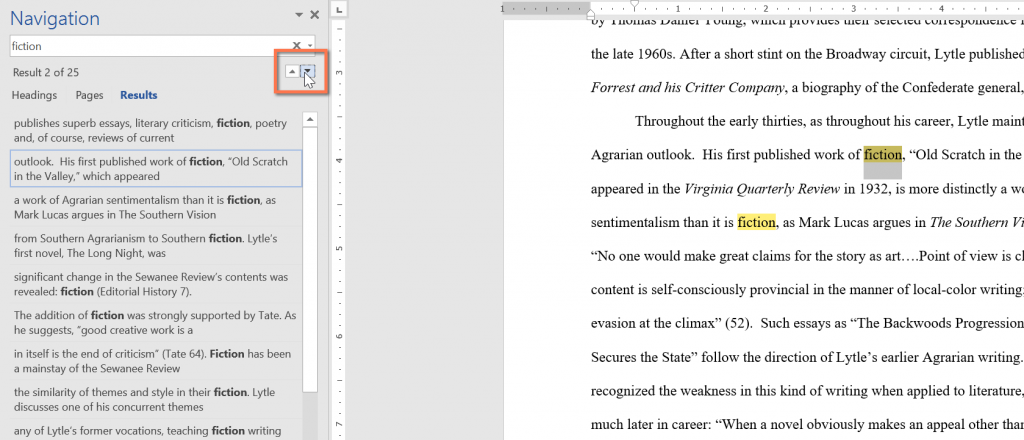
Esimerkissämme olemme kirjoittaneet akateemisen artikkelin ja etsimiskomennon avulla löydämme kaikki tietyn sanan esiintymät.
- Napsauta Koti-välilehdessä Etsi-komentoa. Voit myös painaa näppäimistön Ctrl + F.
- Selausikkuna tulee näytön vasempaan reunaan.
- Kirjoita etsimäsi teksti navigointiruudun ylälaatikkoon. Annamme esimerkissämme etsimämme sanan.
- Jos teksti on asiakirjassa, se korostetaan keltaisella ja tulosten esikatselu näkyy navigointiruudussa. Voit myös napsauttaa yhtä nuolien alla olevista tuloksista käyttääksesi sitä.
- Kun olet valmis, sulje navigointiikkuna napsauttamalla X: ää. Valinta katoaa.
Käytä tarkennettua hakua etsiä tekstiä Wordista
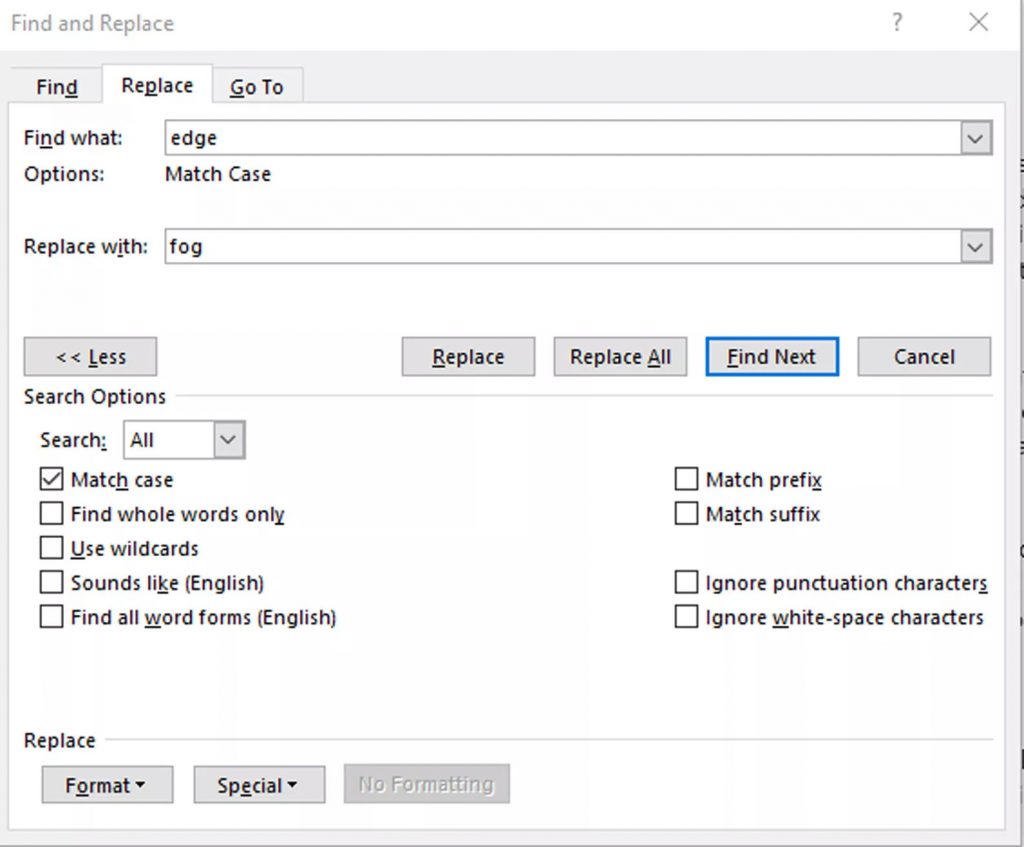
Monet Hakuasetukset-valintaikkunan vaihtoehdoista ovat saatavilla myös tarkennetussa haussa. Tarkennettu haku sisältää vaihtoehdon korvata teksti jollain uudella. Valinnastasi riippuen Word korvaa yhden tai kaikki esiintymät kerralla. Voit myös ohittaa muotoilun tai muuttaa kielen, kappaleen ja välilehden asetuksia.
Toukokuu 2024 -päivitys:
Voit nyt estää tietokoneongelmat käyttämällä tätä työkalua, kuten suojataksesi tiedostojen katoamiselta ja haittaohjelmilta. Lisäksi se on loistava tapa optimoida tietokoneesi maksimaaliseen suorituskykyyn. Ohjelma korjaa yleiset virheet, joita saattaa ilmetä Windows -järjestelmissä, helposti - et tarvitse tuntikausia vianmääritystä, kun sinulla on täydellinen ratkaisu käden ulottuvilla:
- Vaihe 1: Lataa PC-korjaus- ja optimointityökalu (Windows 10, 8, 7, XP, Vista - Microsoft Gold Certified).
- Vaihe 2: Valitse “Aloita hakuLöytää Windows-rekisterin ongelmat, jotka saattavat aiheuttaa PC-ongelmia.
- Vaihe 3: Valitse “Korjaa kaikki”Korjata kaikki ongelmat.
Etsi muiden elementtien esiintymiä
Muita navigointiruudun vaihtoehtoja ovat yhtälöiden, taulukoiden, kaavioiden, alaviitteiden, loppuviitteiden ja kommenttien etsiminen.
Etsitään Wordin tekstistä Windowsin Resurssienhallinnassa
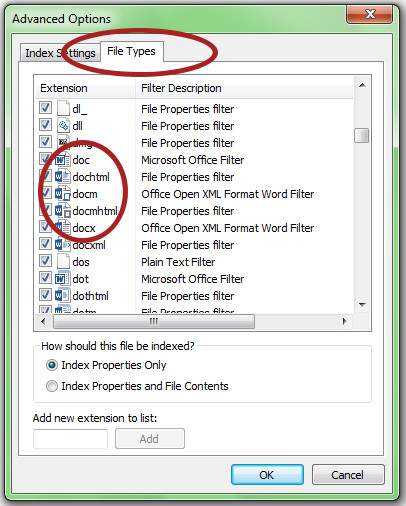
Windows-hakuvaihtoehto, joka sijaitsee Windowsin Resurssienhallinnan oikeassa yläkulmassa, jolloin näet hakuvaihtoehdon, johon voit kirjoittaa vain etsimäsi tekstin tai muun sisällön. Sinun on avattava kansio tai hakemisto, josta haluat etsiä.
Oletuksena Windows rajoittaa useiden tiedostojen tekstin hakua, mutta voit helposti laajentaa etsitettäviä tiedostotyyppejä rakentamalla uudelleen hakemistossa indeksoidut tiedostot.
- Voit tehdä tämän siirtymällä ohjauspaneeliin ja valitsemalla indeksointivaihtoehdot.
- Napsauta sitten Lisäasetukset.
- Voit valita, mitkä tiedostotyypit indeksoidaan ja mitkä ei indeksoida napsauttamalla seuraavassa haussa käytettäviä laajennuksia. Wordin laajennukset ovat doc, docx, docm, dotx, dotm ja docb.
Jos haluat, että tiedostot ja niiden sisältö indeksoidaan tietyssä hakemistossa tai hakemistossa hakuhakemistossa, voit tehdä sen helposti siirtymällä tiettyyn kansioon Wordilla tai muilla tiedostoilla, napsauttamalla Järjestä-valikkovaihtoehtoa ja napsauttamalla sitten Kansio ja haku vaihtoehtoja. Valitse Etsi kansiosta aina tiedostonimiä ja sisältöä -painike. Kun hakemisto rekonstruoidaan seuraavan kerran, kyseinen kansio sisällytetään tekstihakuun.
https://www.quora.com/How-do-you-search-for-words-in-a-Word-document
Asiantuntijavinkki: Tämä korjaustyökalu tarkistaa arkistot ja korvaa vioittuneet tai puuttuvat tiedostot, jos mikään näistä tavoista ei ole toiminut. Se toimii hyvin useimmissa tapauksissa, joissa ongelma johtuu järjestelmän korruptiosta. Tämä työkalu myös optimoi järjestelmäsi suorituskyvyn maksimoimiseksi. Sen voi ladata Napsauttamalla tätä

CCNA, Web-kehittäjä, PC-vianmääritys
Olen tietokoneen harrastaja ja harrastava IT-ammattilainen. Minulla on vuosien kokemus tietokoneen ohjelmoinnista, laitteiden vianmäärityksestä ja korjaamisesta. Olen erikoistunut Web-kehitys- ja tietokannan suunnitteluun. Minulla on myös CCNA-sertifiointi verkon suunnitteluun ja vianmääritykseen.

